发布时间:2023-12-04 09:14:51来源:JQDEMO.COM
大家知道解压缩全能王如何将图片转移到指定压缩包吗?下文小编就带来了解压缩全能王将图片转移到指定压缩包的方法教程,希望对大家能够有所帮助,一起跟着小编来学习一下吧!
解压缩全能王如何将图片转移到指定压缩包?解压缩全能王将图片转移到指定压缩包教程
第一步:首先我们在手机中创建一个全新的文件夹,将所需要进行压缩的图片全部移动到那个全新的文件夹中,然后进入到主界面中,如下图所示。

第二步:接着在软件的文件预览中选择你所创建的那个文件夹,长按后点击上方的压缩按钮,如下图所示。

第三步:之后软件会让你选择压缩包的储存位置,如下图所示。

第四步:在确定好储存位置之后,点击上方的粘贴按钮,稍微等待一会软件就会为你自动创建一个压缩包到之前选择的文件夹内。这个压缩包就是我们所需要的,打开之后我们就可以看到压缩包中有之前移动到文件夹中的图片,如下图所示。
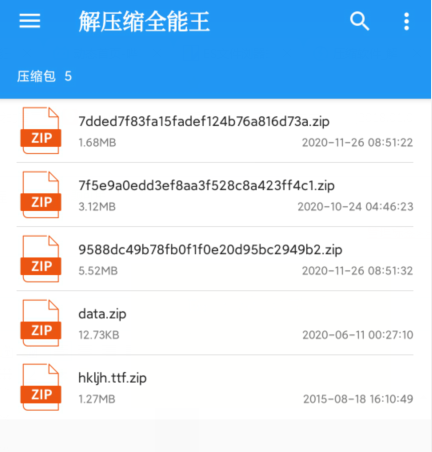
上面就是小编为大家带来的解压缩全能王如何将图片转移到指定压缩包的全部内容,更多精彩教程尽在JQ下载站。

苏菲与路易世界
328MB | 挂机养成

机械艺术
45MB | 休闲益智

坎公骑冠剑无限钻石
206MB | 角色扮演

永不言弃的冒险
48.26MB | 体育竞技

彪子好生活红包版
55.35MB | 挂机养成

模拟射击战场
161MB | 枪战射击

恶魔短跑
37.3MB | 动作格斗

圣诞逃生小圣诞老人
80MB | 动作格斗

骑行王3D
37MB | 体育竞技

孤胆枪手2内置菜单版
未知 | 枪战射击

真实街头格斗手机版
未知 | 动作格斗

svc拳皇
未知 | 动作格斗

家居设计中文版
未知 | 模拟塔防

方块人的简单生活免广告版
未知 | 模拟塔防

海鲜寿司物语不减反增版
未知 | 模拟塔防

夸父追日内置mod菜单版
未知 | 休闲益智

2023-04-16
苹果ios16怎么删除重复照片 删除重复照片操作一览
喜马拉雅听书如何自定义分类 听书自定义分类方法介绍
希望学APP如何设置登录密码 设置登录密码步骤一览
迅雷如何搜索别人分享的文件 搜索别人分享的文件方法介绍
有道翻译官的语速怎么修改 语速修改方法介绍
iqooneo7隐藏应用怎么操作 隐藏应用操作方法介绍
天翼超高清怎么取消自动播放 取消自动播放方法介绍
支付宝生僻字键盘如何使用 生僻字键盘使用方法介绍
华为手机怎么关闭新闻资讯 关闭新闻资讯方法介绍